
Du kan afinstallere eller deaktivere Microsoft Edge let i Windows 10 ; følg instruktionerne nedenfor trin for trin.
Hvis du vil deaktiver Microsoft Edge , klik på det første link for de detaljerede trin; Hvis du gerne vil afinstallere Microsoft Edge , klik på det andet link for de detaljerede trin.
1: Jeg vil deaktivere Microsoft Edge
Dette er langt den nemmeste måde for dig at gøre, hvis du vil deaktivere din Edge-browser. Sådan kan du gøre det:
1) Gå til C: Windows SystemApps . Fremhæv Microsoft.MicrosoftEdge_8wekyb3d8bbwe folder.
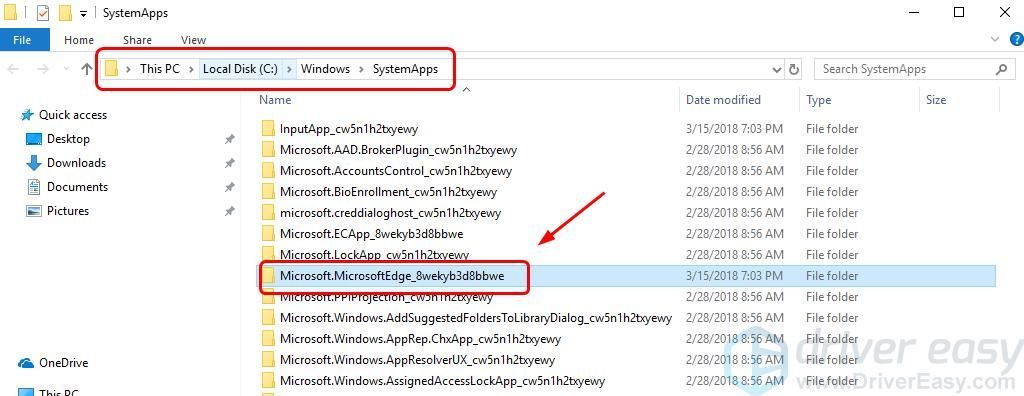
2) Højreklik på Microsoft.MicrosoftEdge_8wekyb3d8bbwe og klik på Omdøb .
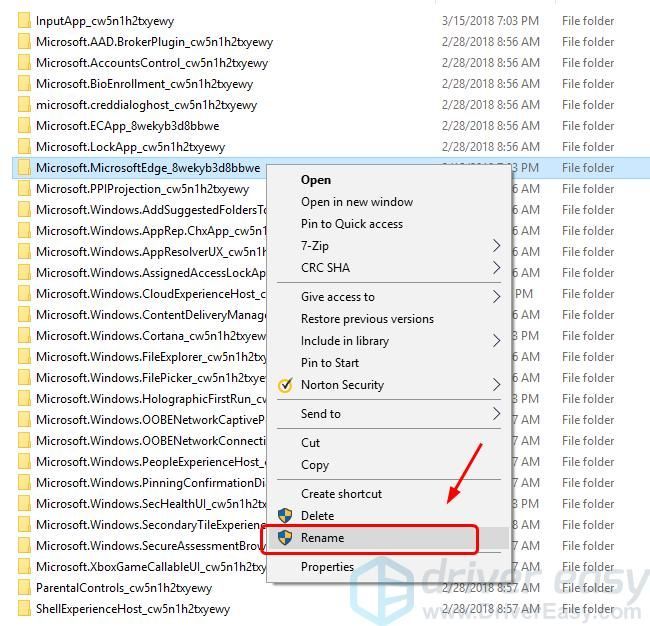
3) Vi omdøber det her som Microsoft.MicrosoftEdge_8wekyb3d8bbweold. Lad dine kreative juice flyde. 🙂
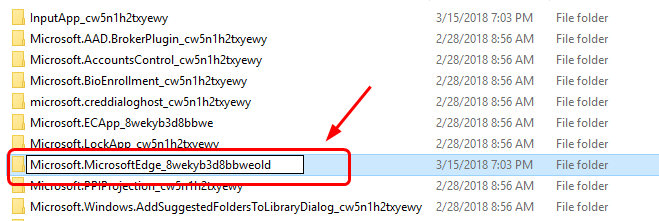
4) Klik på Blive ved .
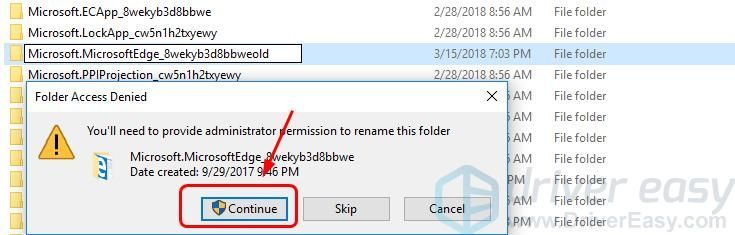
5) Der skal din Edge-browser være deaktiveret.
hvis du vil have din Edge tilbage, skal du bare ændre mappenavnet tilbage.
2: Jeg vil afinstallere Microsoft Edge
Fjernelse af Microsoft Edge kan føre til stabilitetsproblemer. Vi anbefaler altid, at du ændrer dine standard browserindstillinger i stedet for at afinstallere det, hvis det ikke er for uudholdeligt. Hvis du insisterer på at fjerne det, er du ved din egen fare.1) På tastaturet skal du trykke på Windows-logo-nøgle og S skriv på samme tid powershell og klik Windows PowerShell .
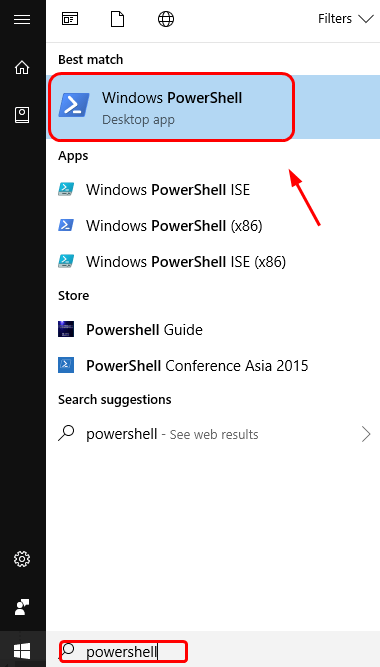
2) Indtast følgende kommando i det pop op-blå vindue:
get-appxpackage * edge *
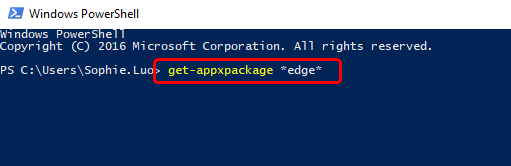
Når du er sikker på, at du ikke har lavet en tastefejl, skal du trykke på Gå ind på tastaturet.
3) Du kan se detaljerede placeringer af din Microsoft Edge.
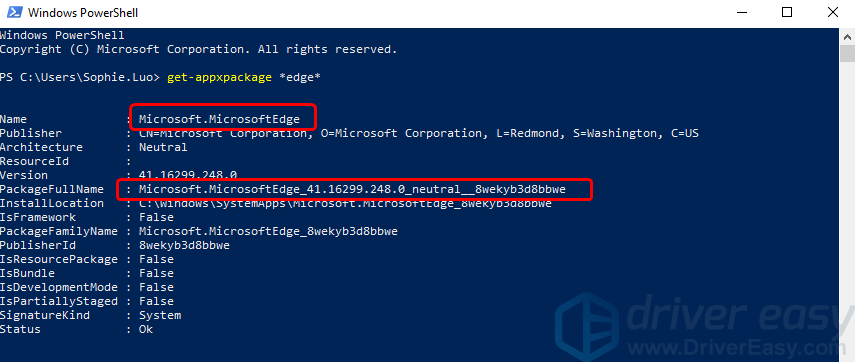
4) Skriv “ Fjern-appxpackage ”I vinduet Powershell. Hit på Plads på tastaturet. Kopier derefter adressen ved siden af varen PackageFullName og indsæt det efter den kommando, du lige har skrevet. Du kan kontrollere skærmbilledet, hvis du ikke er sikker på det.
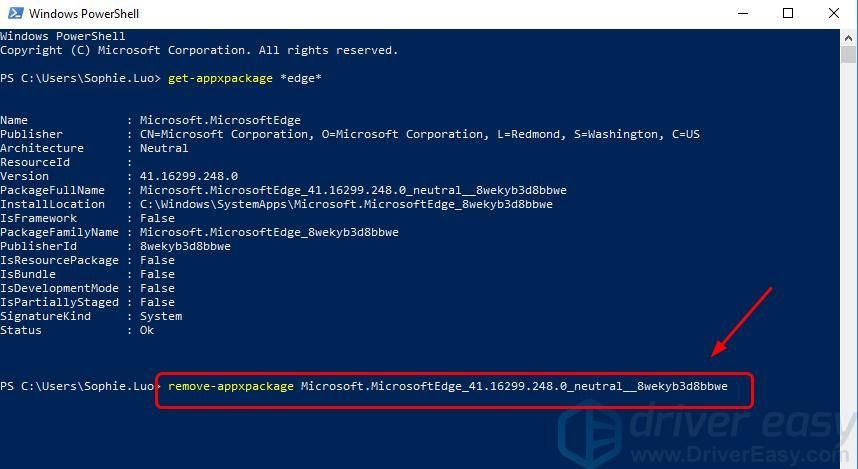
5) Derefter. Din Edge-browser skal fjernes nu.
Hvis du har den nyeste version af Windows 10, fungerer denne metode muligvis ikke som forventet. Hvis det er tilfældet, skal du gå tilbage til Mulighed 1 og deaktiver Edge i stedet for at fjerne det.
Vil vi løse problemet for dig?
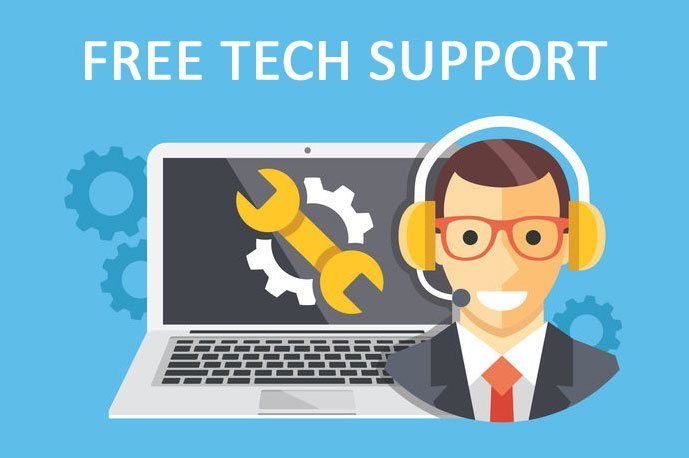
Hvis ingen af rettelserne ovenfor fungerede, eller hvis du bare ikke har tid eller selvtillid til at foretage fejlfinding af problemet for dig selv, skal du få os til at rette det for dig. Alt du skal gøre er køb et 1-årigt abonnement på Driver Easy (kun $ 29,95), og du får gratis teknisk support som en del af dit køb . Derefter kan du kontakte vores computerteknikere direkte, forklare dit problem, og de undersøger for at se, om de kan løse det eksternt.
![[LØST] Dota 2 FPS falder på Windows](https://letmeknow.ch/img/program-issues/78/dota-2-fps-drops-windows.jpg)

![[LØST] MACHINE CHECK EXCEPTION-fejl på Windows 10 | Vejledning 2022](https://letmeknow.ch/img/other/07/erreur-machine-check-exception-sur-windows-10-guide-2022.jpg)
![[Fixed] Vi kunne ikke finde et kamera, der er kompatibelt med Windows Hello Face](https://letmeknow.ch/img/knowledge-base/FF/fixed-we-couldn-8217-t-find-a-camera-compatible-with-windows-hello-face-1.jpg)
![[Fixed] Zoom-kamera virker ikke | 2022 guide](https://letmeknow.ch/img/knowledge/89/zoom-camera-not-working-2022-guide.jpg)

